-
Инструменты
Инструменты
Модуль бронированияУвеличивайте продажи сайта с TL: Booking EngineСистема управленияУправляйте бронями в TL: WebPMSМенеджер каналовПовышайте загрузку с TL: Channel Manager
- Цены Цены
- Полезное Полезное
База знанийСформулируйте вопрос, например, «какие тарифы можно создать»Разделы и статьиTL: Помощник в мобильном приложении TL Extranet
TL: Помощник — это инструмент, который помогает повысить количество броней с модуля бронирования TL: Booking Engine и быть в курсе важных новостей.
Он проверяет настройки личного кабинета TravelLine в режиме реального времени и предлагает рекомендации, чтобы вы могли лучше настроить личный кабинет.
Главная страница
Чтобы посмотреть рекомендации в мобильном приложении TL Extranet, откройте боковое меню и выберите «Помощник»:
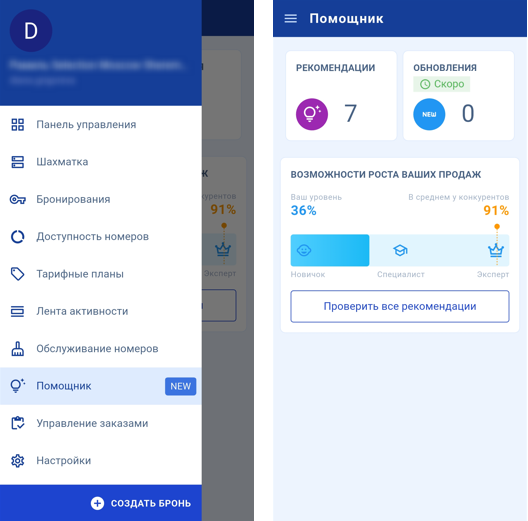
На главной странице располагаются блоки «Рекомендации», «Обновления» и «Возможности роста ваших продаж».
В блоке «Рекомендации» указывается число рекомендаций от TL: Помощника. Чтобы увидеть описание рекомендаций, нажмите на блок.
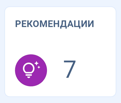
Блок «Обновления» скоро станет доступен для работы. В этом разделе будет информация об обновлениях инструментов TravelLine.
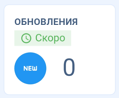
Блок «Возможности роста ваших продаж» содержит шкалу прогресса. Шкала показывает, как меняется процент выполнения всех рекомендаций в TL: Помощнике по мере их выполнения.
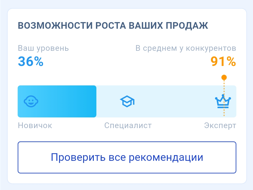
На шкале есть 3 уровня: «Новичок», «Специалист» и «Эксперт». Для перехода на новый уровень вам необходимо выполнить определенный процент рекомендаций:
- 34% для перехода на уровень «Специалист»;
- 67% для перехода на уровень «Эксперт».
Если выполнить все задачи, шкала прогресса покажет 100%.
Также на шкале прогресса содержится информация о среднем проценте выполненных рекомендаций у конкурентной группы.
Обратите внимание. Конкурентная группа по умолчанию задается по региону вашего средства размещения, но вы можете изменить ее в веб-версии личного кабинета TravelLine. Подробности читайте в статье «Как настроить конкурентную группу в TL: Помощнике».
Красным цветом выделяются рекомендации, сообщающие об ошибках, которые не позволяют гостям открыть ваш сайт или забронировать номер.
Рекомендации с высоким приоритетом выполнения:
- закончился срок регистрации домена;
- закрыта возможность онлайн-бронирования в течение 10 дней и более на 2 месяца вперед при высоком спросе;
- закрыта возможность онлайн-бронирования в течение 10 дней и более со 2 по 6 месяц вперед при высоком спросе;
- закончился срок действия SSL-сертификата.
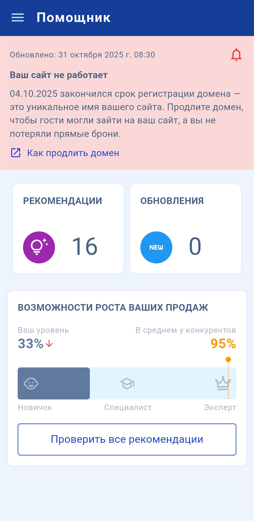
Рекомендации
Чтобы перейти к списку рекомендаций от TL: Помощника, нажмите на блок «Рекомендации» или кнопку «Проверить все рекомендации».
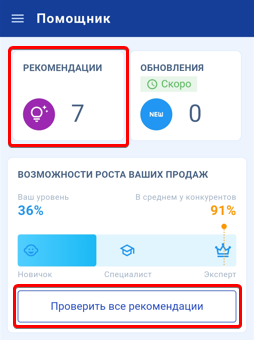
На основе анализа вашего личного кабинета TL: Помощник формирует рекомендации для роста онлайн-бронирований. Они распределены по группам – шагам гостя при бронировании:
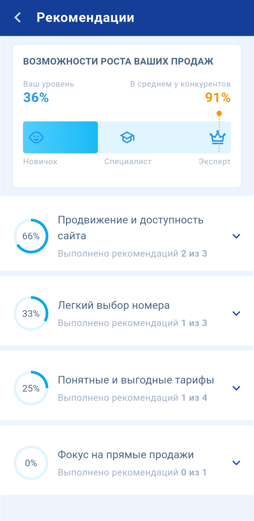
Каждый блок показывает процент выполнения рекомендаций, а также количество: например, 2 из 3 и т. д.

Можно развернуть блок и увидеть подробное описание рекомендаций.
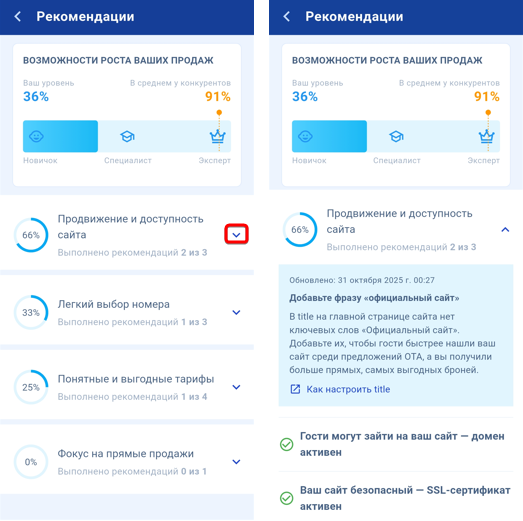
Наиболее важная информация отмечена цветом — это приоритетные рекомендации, которые необходимо выполнить в первую очередь.
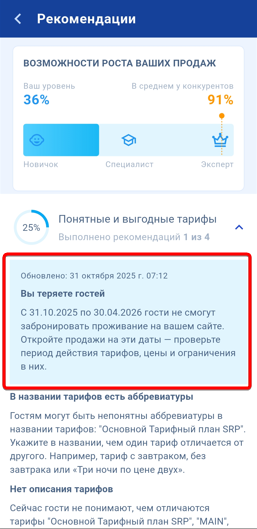
Выполненные рекомендации отмечены соответствующей иконкой.
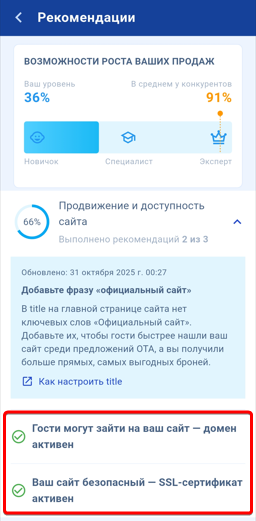 ИнструментыРазработка сайтовЦеныМы собираем файлы куки. Это безопасно и конфиденциально. Если вы не против, просто продолжайте пользоваться сайтом. Подробнее.
ИнструментыРазработка сайтовЦеныМы собираем файлы куки. Это безопасно и конфиденциально. Если вы не против, просто продолжайте пользоваться сайтом. Подробнее.

